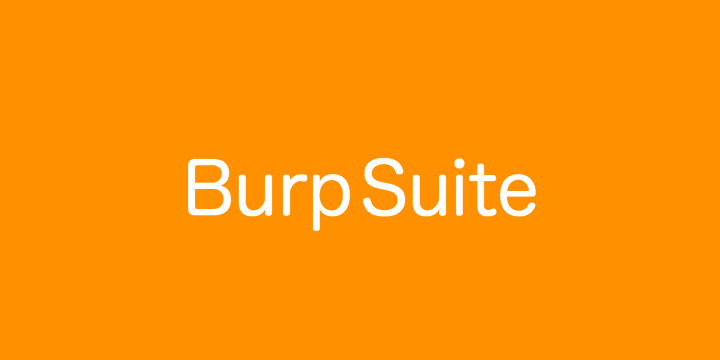こんにちは。既定のインスタンス賛成派のVB6プログラマー小川です。
今回はBurp Suiteの Proxy機能の待ち受けポートやインタフェースの設定について紹介したいと思います。
Burp SuiteのProxyでは、デフォルトで「127.0.0.1」 ポート「8080」で待ち受けをしています。外部からの接続はできません。診断を行なっていると、待ち受けインターフェースやポート番号を変更したい場合があります。例えば、Burp Suiteを起動している端末内で、他のアプリケーションが8080ポートを使用しており、8080が使用できない場合や、外部の端末から接続を許可したい場合などです。
手順は以下になります。
[Proxy] – [Options]で設定を行う。
それでは設定してみましょう。
以下の例では、待ち受けインターフェース「192.168.1.16」ポート番号「8081」を追加しています。
1-1. [Proxy] – [Options]タブを選択し、ProxyListenersの項目で「Add」を押下します。
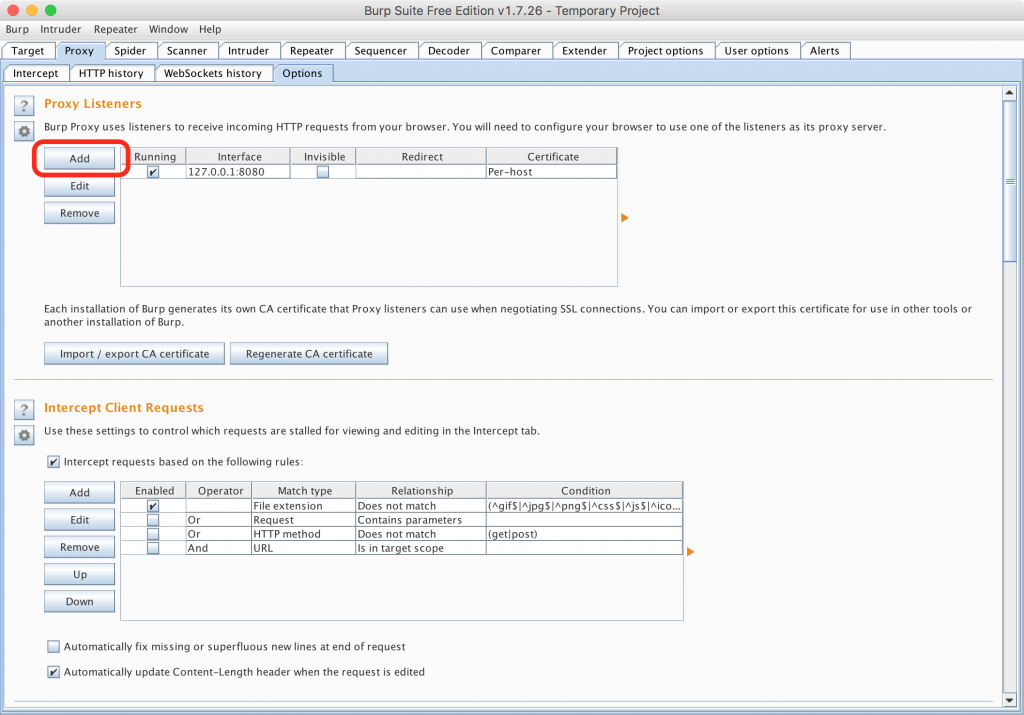
1-2. [Edit Proxy Listener]のダイヤログが開きます。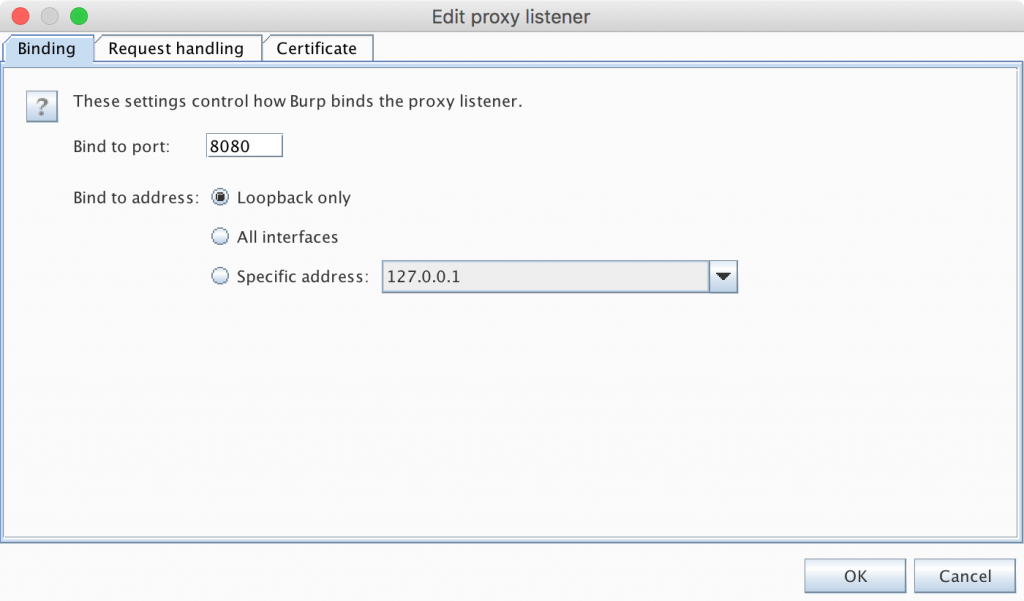
1-3. [Bind to Port]に「8081」を入力し、[Specific address]で「192.168.1.16」(※)を選択し、右下の「OK」ボタンを押下します。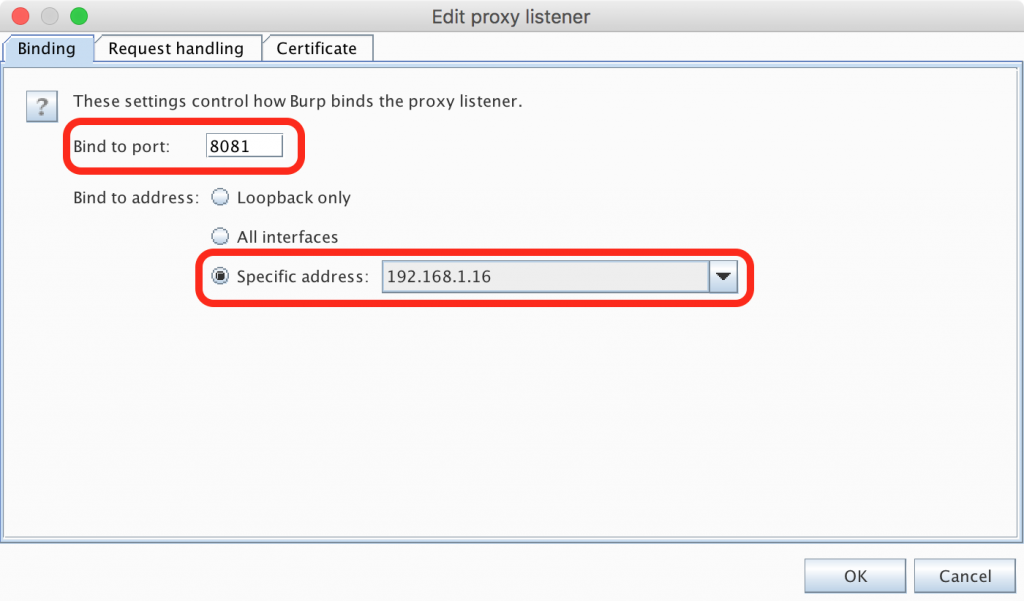
※[Specific address]欄で選択できるIPアドレスは、端末のNICに設定されている値が表示されるため、環境により異なります。
1-4.Listnerが追加されます。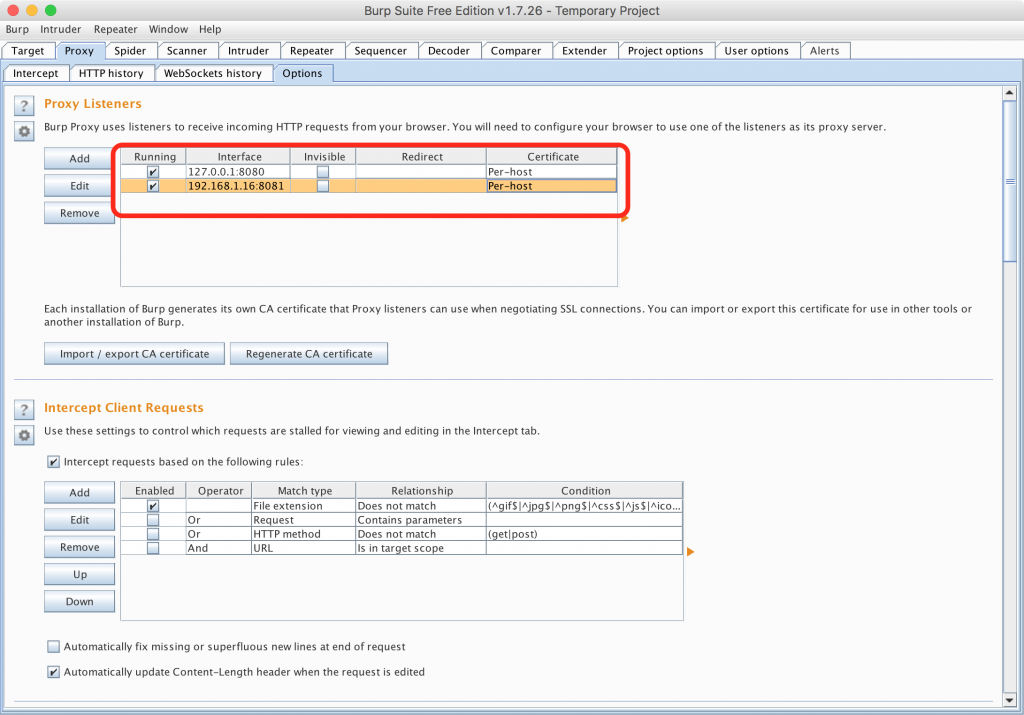
Running欄にチェックが入っている場合は、追加した内容で待ち受けが可能になっています。チェックが入らない場合は、待ち受けができていないので、端末ですでにそのポートが使用されていないかなどを確認します。
補足:[Proxy] – [History]タブのListener portを参照することで、通信ポートを確認することができます。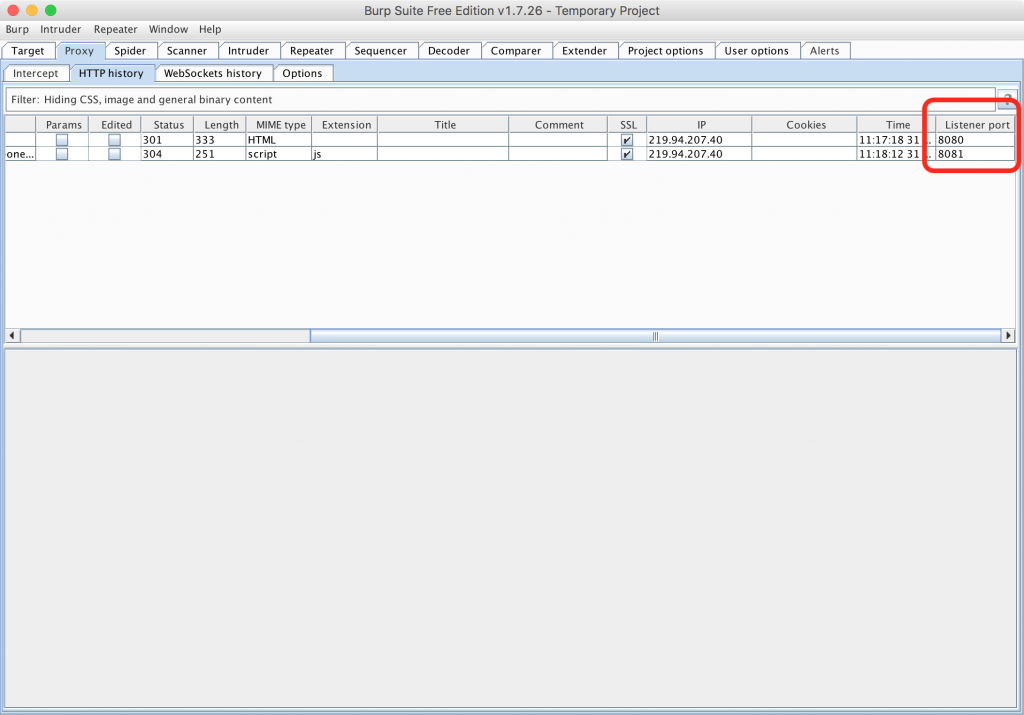
注意点としては、待ち受けインターフェースを外部から接続可能な状態にすると、意図せずBurp Suiteを経由して通信される場合があります。外部からの接続が不要な場合は「Loopback Only」で使用することをお勧めします。
以上です。
今回の環境
Burp Suite Free: 1.7.26
MacOSX: 10.12.6